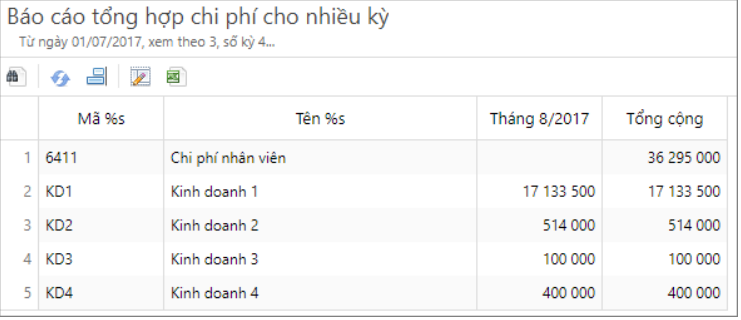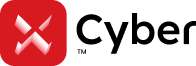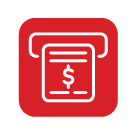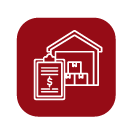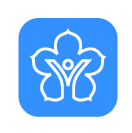- Sổ nhật ký chung
- Sổ cái của một tài khoản
- Sổ chi tiết của một tài khoản
- Sổ tổng hợp chữ T của một tài khoản
- Sổ cái lên cho nhiều tài khoản
- Sổ chi tiết lên cho nhiều tài khoản
- Sổ tổng hợp chữ T lên cho nhiều tài khoản
- Bảng kê chứng từ
- Báo cáo số dư tài khoản
- Bảng kê chứng từ theo mã phí, bộ phận
- Bảng tổng hợp phát sinh theo mã phí, bộ phận
- Báo cáo tổng hợp chi phí trong kỳ
- Báo cáo tổng hợp chi phí so sánh giữa hai kỳ
- Báo cáo tổng hợp chi phí cho nhiều kỳ
Sổ nhật ký chung #
Đường dẫn: Tổng hợp/Sổ kế toán/Sổ nhật ký chung
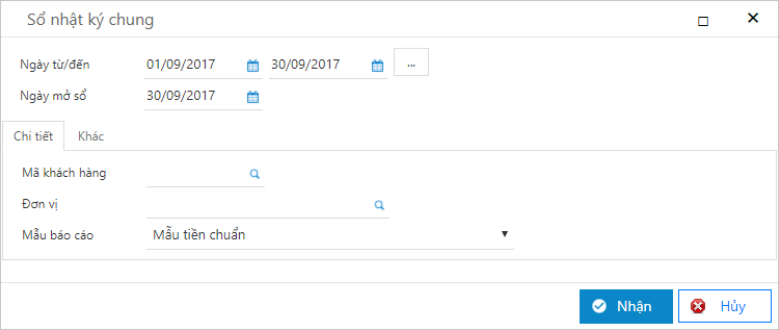
Sổ cái của một tài khoản #
Đường dẫn: Tổng hợp/Sổ kế toán/Sổ nhật ký chung
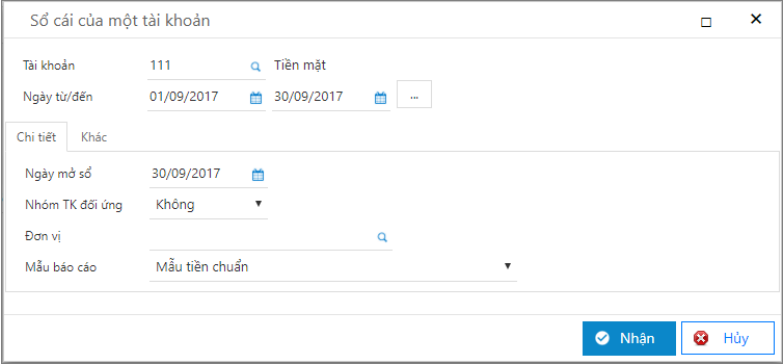
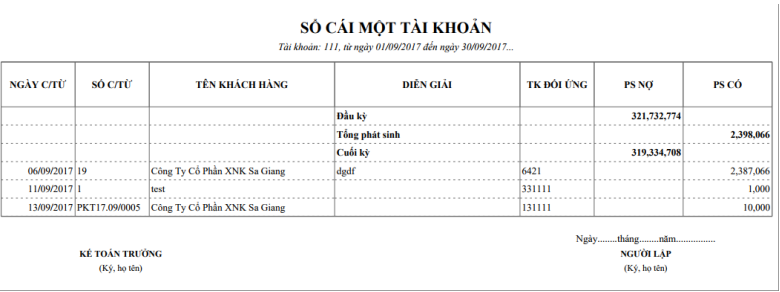
Sổ chi tiết của một tài khoản #
Đường dẫn: Tổng hợp/Sổ kế toán/Sổ chi tiết của một tài khoản
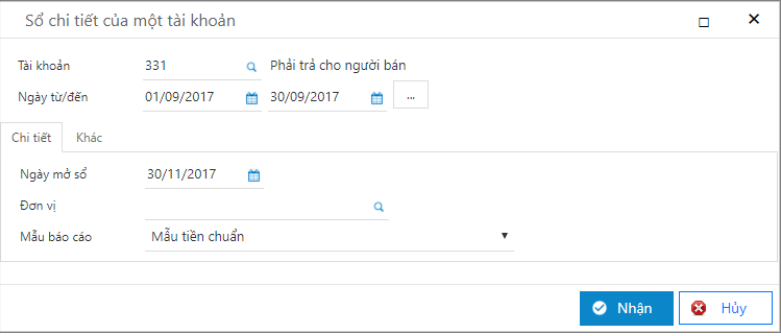
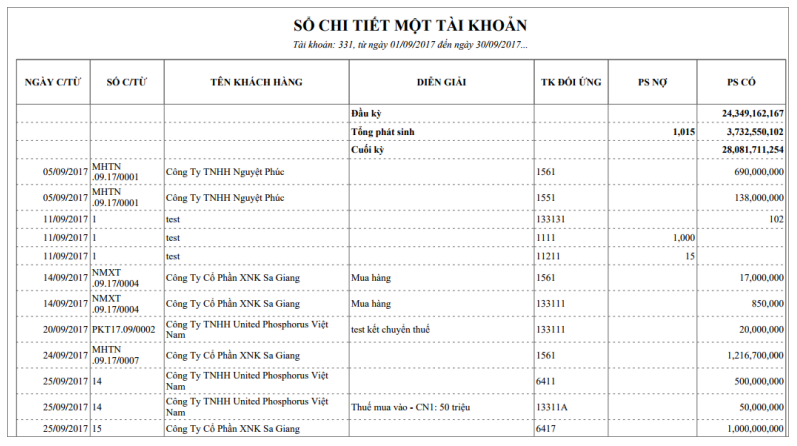
Sổ tổng hợp chữ T của một tài khoản #
Đường dẫn: Tổng hợp/Sổ kế toán/Sổ tổng hợp chữ T của một tài khoản
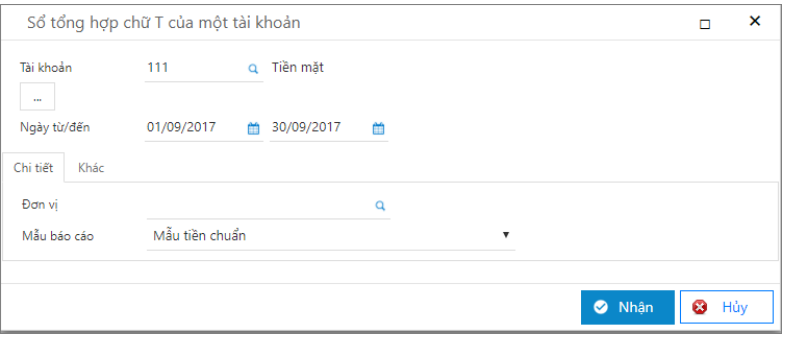
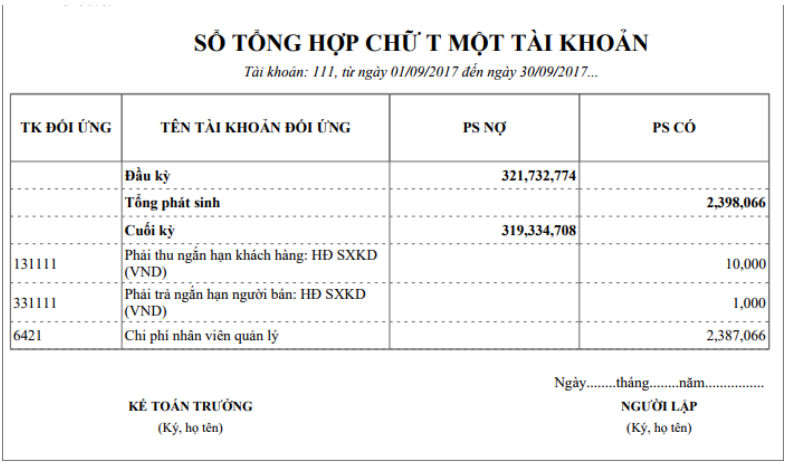
Sổ cái lên cho nhiều tài khoản #
Đường dẫn: Tổng hợp/Sổ kế toán/Sổ cái lên cho nhiều tài khoản
Báo cáo tương tự như Sổ cái của một tài khoản nhưng cho phép xem nhiều tài khoản cùng
một lúc.
Sổ chi tiết lên cho nhiều tài khoản #
Đường dẫn: Tổng hợp/Sổ kế toán/Sổ chi tiết lên cho nhiều tài khoản
Báo cáo tương tự như Sổ chi tiết của một tài khoản nhưng cho phép xem nhiều tài khoản
cùng một lúc.
Sổ tổng hợp chữ T lên cho nhiều tài khoản #
Đường dẫn: Tổng hợp /Sổ kế toán/Sổ tổng hợp chữ T lên cho nhiều tài khoản
Báo cáo tương tự như Sổ tổng hợp chữ T của một tài khoản nhưng cho phép xem nhiều tài
khoản cùng một lúc.
Bảng kê chứng từ #
Đường dẫn: Tổng hợp /Sổ kế toán/Bảng kê chứng từ
Báo cáo liệt kê tất cả các chứng từ liên quan đến điều kiện lọc.
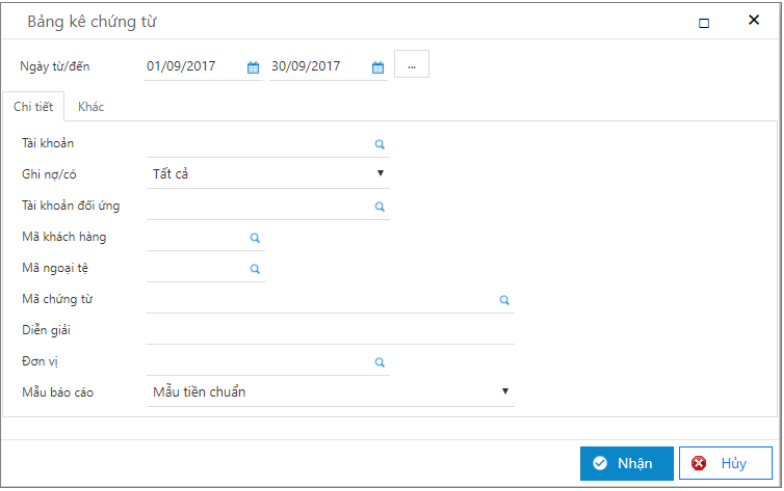
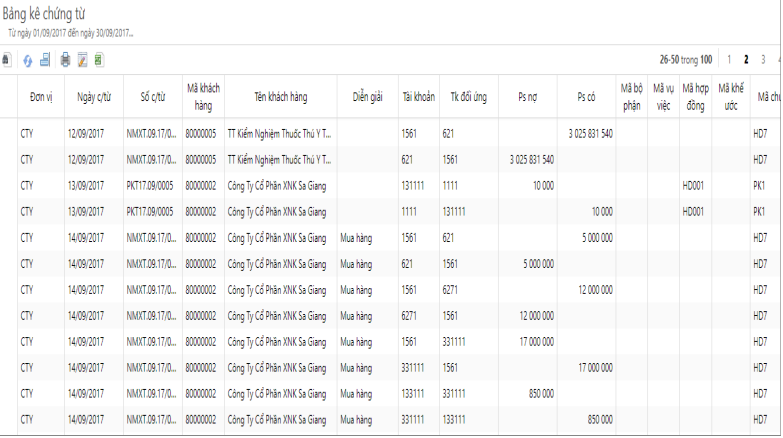
Báo cáo số dư tài khoản #
Đường dẫn: Báo cáo/Sổ kế toán/Báo cáo số dư tài khoản
Báo cáo cho biết số dư đầu kỳ, hoặc cuối kỳ của tài khoản tại ngày xem báo cáo.
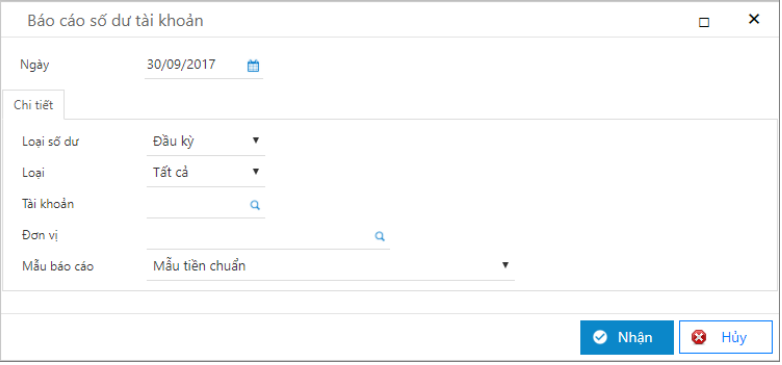
Giải thích các trường ở điều kiện lọc:
- Ngày
Là ngày muốn xem số dư của tài khoản. - Loại số dư
Gồm hai loại: đầu kỳ và cuối kỳ. Nếu chọn đầu kỳ thì chương trình lấy số dư đầu ngày
xem báo cáo, ngược lại nếu chọn cuối kỳ thì chương trình lấy số dư cuối ngày xem báo
cáo. - Loại
Gồm hai loại: Tất cả và Tài khoản chi tiết. Nếu chọn tài khoản chi tiết thì chương trình
chỉ hiển thị số dư của tài khoản chi tiết. - Tài khoản
Nếu chỉ muốn xem 1 tài khoản thì gõ tài khoản đó, nếu để trắng thì chương trình sẽ
lấy lên tất cả các tài khoản có số dư.
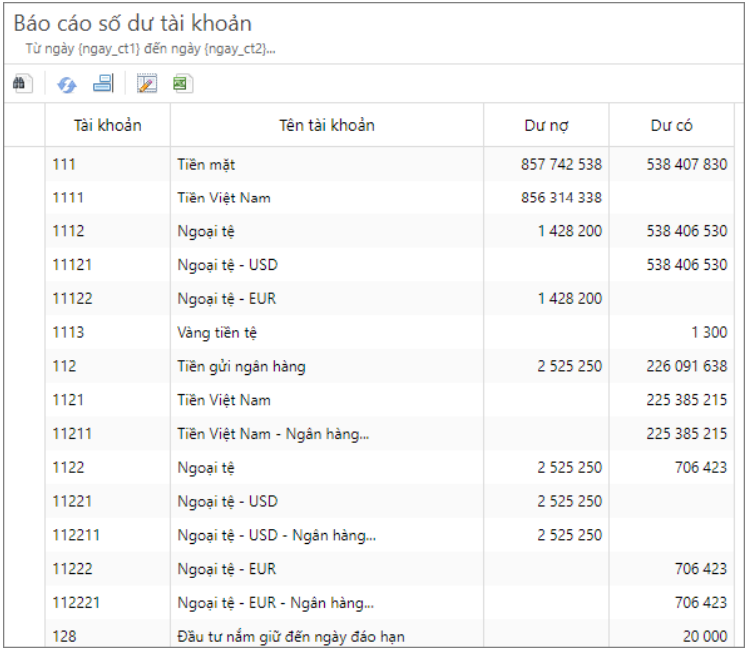
Bảng kê chứng từ theo mã phí, bộ phận #
Đường dẫn: Báo cáo/Quản trị phí/Bảng kê chứng từ theo mã phí, bộ phận
Báo cáo dùng để liệt kê các chứng từ phát sinh theo mã phí, bộ phận, khế ước…
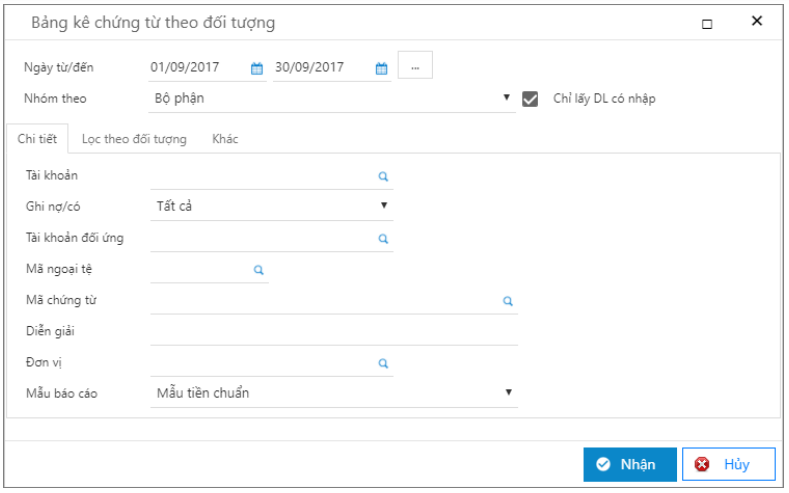
Giải thích các trường ở điều kiện lọc
- Ngày từ/đến
Là khoảng thời gian cần lọc dữ liệu. - Nhóm theo
Dùng để lựa chọn báo cáo nhóm theo đối tượng nào? Ví dụ nhóm theo bộ phận hay
mã phí…Nếu có check vào trường Chỉ lấy DL có nhập thì chương trình chỉ lấy lên các
dòng chứng từ có nhập đối tượng được xem (Ví dụ nếu chọn nhóm theo Bộ phận thì
chương trình chỉ lấy lên các chứng từ có nhập bộ phận, nếu chứng từ nào để trắng mã
bộ phận thì sẽ không lấy lên). - Tài khoản, tài khoản đối ứng
Dùng để lọc các tài khoản và tài khoản đối ứng muốn xem, có thể nhập theo dạng like
(ví dụ muốn xem tài khoản 641 và 642 thì có thể nhập là 64). - Ghi nợ/có
Dùng để lựa chọn chỉ lấy phát sinh nợ hoặc chỉ lấy phát sinh có hoặc cả 2. - Mã chứng từ
Trường hợp chỉ muốn lọc phát sinh trên một chứng từ, ví dụ chỉ muốn lọc Phiếu thu
hoặc chỉ muốn lọc Phiếu chi thì sẽ chọn vào trường mã chứng từ này.
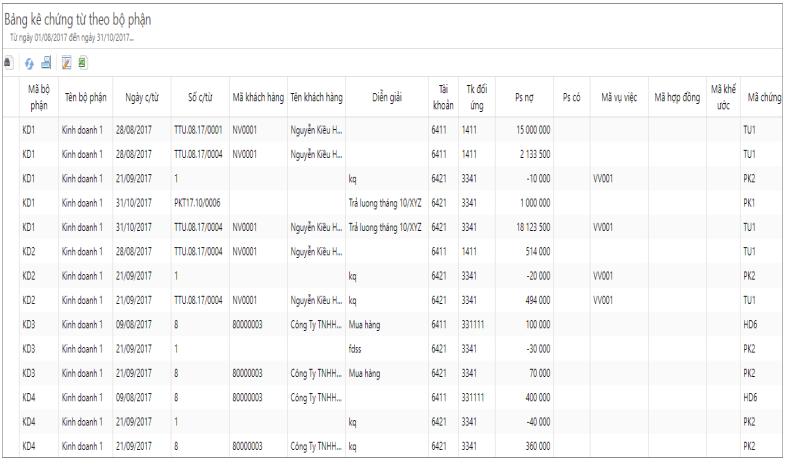
Bảng tổng hợp phát sinh theo mã phí, bộ phận #
Đường dẫn: Báo cáo/Quản trị phí/Bảng tổng hợp phát sinh theo mã phí, bộ phận.
Báo cáo tổng hợp chi phí phát sinh theo bộ phận, mã phí…tùy theo đối tượng được chọn
ở điều kiện lọc.
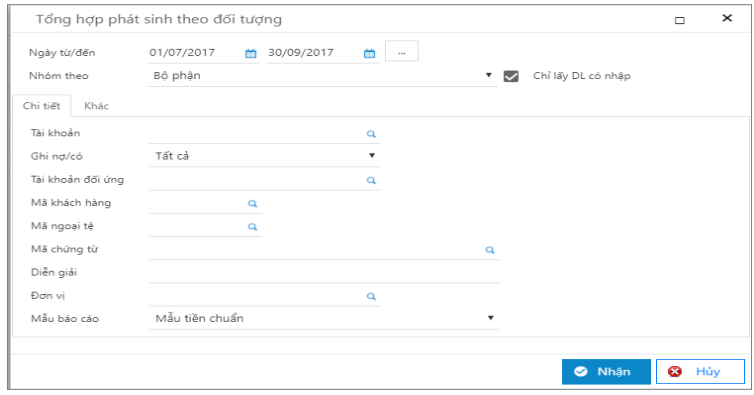
Các trường ở điều kiện lọc tương tự như bao cáo Bảng kê chứng từ theo mã phí, bộ phận.
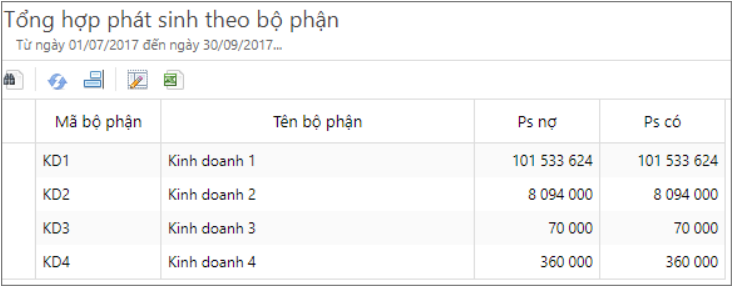
Báo cáo tổng hợp chi phí trong kỳ #
Đường dẫn: Báo cáo/Quản trị phí/Báo cáo tổng hợp chi phí trong kỳ.
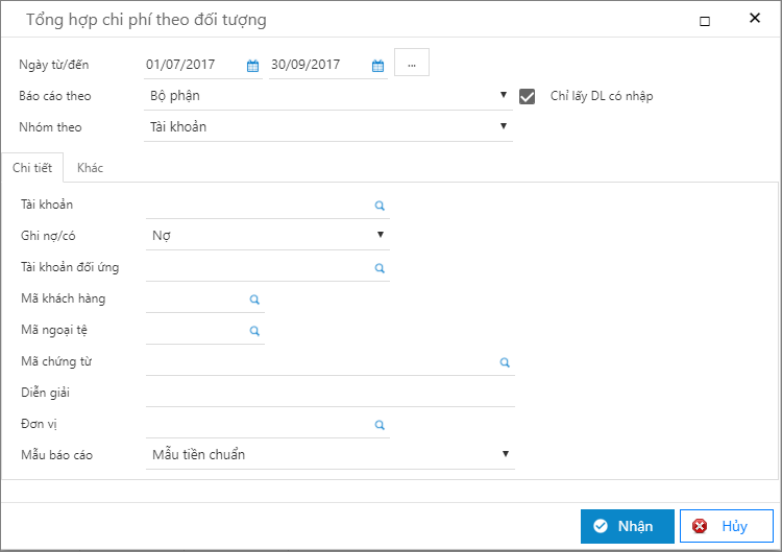
Các trường ở điều kiện lọc tương tự như báo cáo Bảng kê chứng từ theo mã phí, bộ phận
nhưng có thêm trường nhóm theo để nhóm theo đối tượng.
Ví dụ xem báo cáo theo bộ phận, nhóm theo tài khoản thì sẽ ra được mẫu báo cáo như
bên dưới:
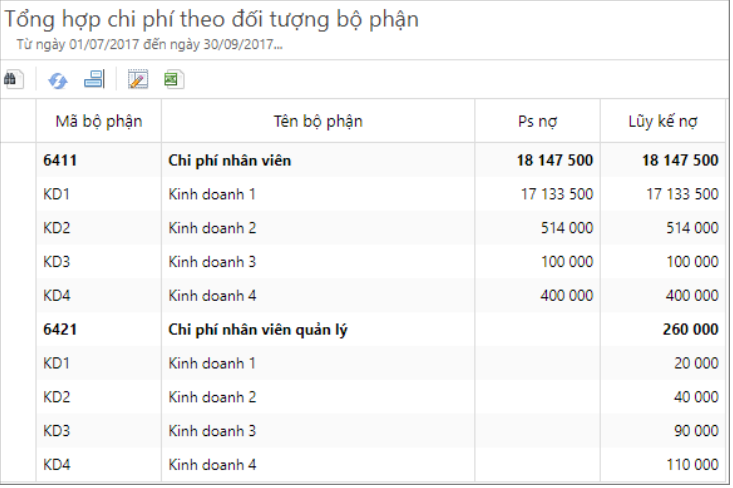
Báo cáo tổng hợp chi phí so sánh giữa hai kỳ #
Đường dẫn: Báo cáo/Quản trị phí/Báo cáo tổng hợp chi phí so sánh giữa hai kỳ.
Báo cáo tương tự như Báo cáo tổng hợp chi phí trong kỳ nhưng sẽ có thêm phần so sánh
giữa 2 khoảng thời gian khác nhau.
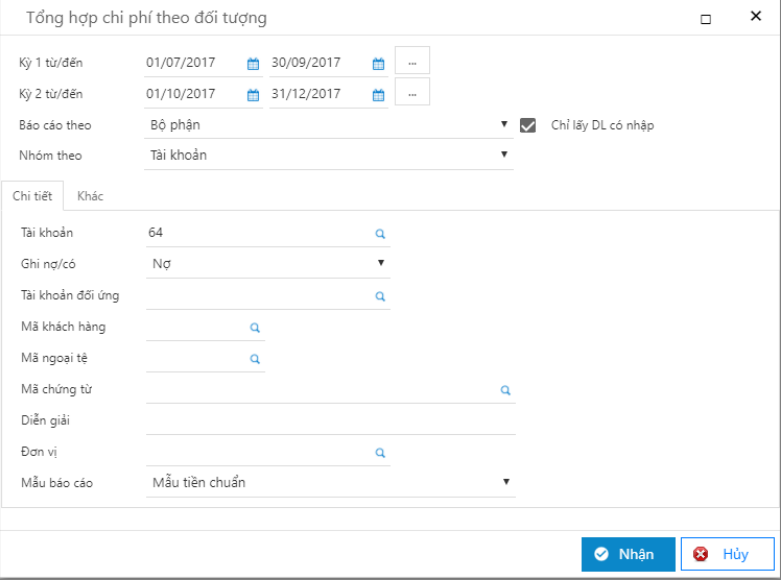
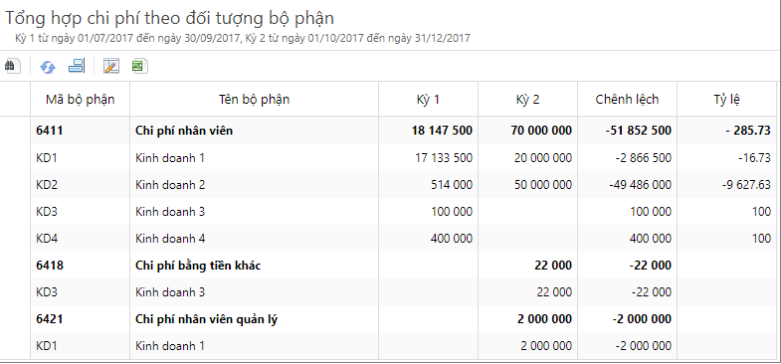
Báo cáo tổng hợp chi phí cho nhiều kỳ #
Đường dẫn: Báo cáo/Quản trị phí/Báo cáo tổng hợp chi phí cho nhiều kỳ
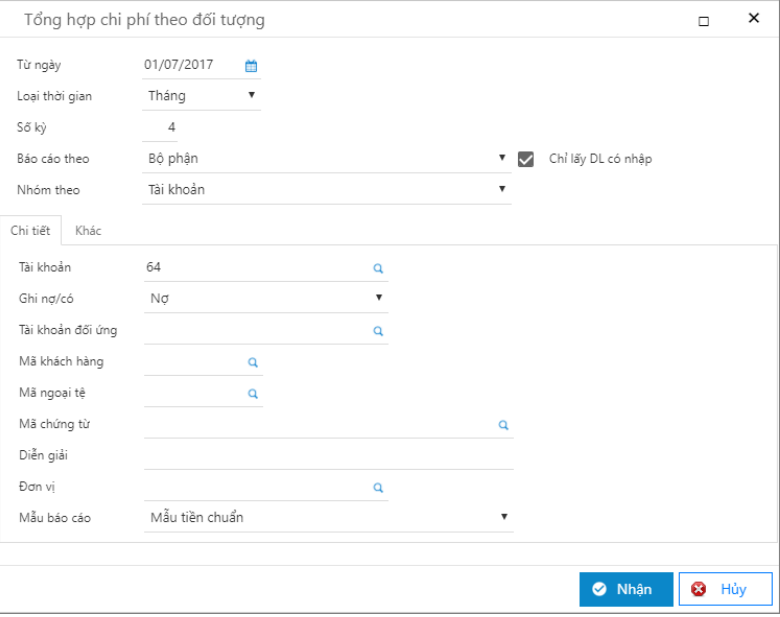
Giải thích các trường ở điều kiện lọc
- Từ ngày
Là ngày bắt đầu xem báo cáo. - Loại thời gian
Cho phép xem theo tháng, quý, nửa năm hoặc cả năm. - Số kỳ
Là số kỳ phân tích. Ví dụ nếu xem từ 01/07/2017, loại thời gian là xem theo tháng và
số kỳ là 4 thì báo cáo sẽ so sánh 4 tháng: tháng 7, 8, 9, 10.